DELL R730服务器配置RAID及安装服务器系统 以及域的控制
dellr730服务器配置raid及安装服务器系统以及域的控制

DELL R730服务器配置RAID及安装服务器系统以及域的控制CPU:e5-2609 v3 内存2*8GB 硬盘:4*2TB 阵列卡:H330,忘记拍安装导轨及上架的图片了,这个已经装上机柜了。
首先开机进行RAID配置在启动界面显示按CTRL+R的画面的时候,按CTRL+R进行到虚拟磁盘管理器界面这里忘记拍图了,在网上找的图片首先进入到VG MGMT菜单(这里可以用CTRL+NT和CTRL+P切换菜单)按F2展开虚拟磁盘创建菜单选择create new VD创建新的虚拟磁盘RAID LEVEL选项,可以看到所支持的RAID级别,根据硬盘数量的不同,这里显示的也会有区别,我有4块2T硬盘,做RAID5。
这里选择RAID5回车确定。
由于划分RAID5后,硬盘总大小还有6TB,大于2TB不支持BIOS启动,先划分个小磁盘安装系统。
勾选要加入RAID的磁盘,在VD SIZE处输入磁盘容量做完RAID的效果CTRL+N切换到PD MGMT菜单,可以看到磁盘的状态为ONLINE。
这里不用保存,直接ESC退出重启即可。
下面接着来安装操作系统,我这里安装的是WINDOWS SEVER 2008 R2重启到这个界面,按F10进入到Lifecycle Controller界面选择OS部署第一项是先设置RAID,由于刚才已经设置过了,所以选择下面的选项,直接安装系统。
(DELL客户不建议在这里做RAID,所以在开机时先按CTRL+R,在虚拟磁盘管理器界面配置了RAID。
)启动模式选择BIOS,选择系统为2008选择手动模式,把系统光盘放入光驱。
检查没有问题,点击完成并重启。
重启后,开始安装2008server此服务器主要用来做文件服务器,所以选择企业版完全安装,注意不要选为服务器核心安装了。
这里大家都知道了,选择自定义安装完毕,见到熟悉的登录界面。
如何搭配上次配置了RAID以及安装了2008SERVER系统,这台R730服务器,主要是用来做公司的文件服务器,搭配域控来使用。
戴尔dellpoweredger730服务器系统安装配置详解教程
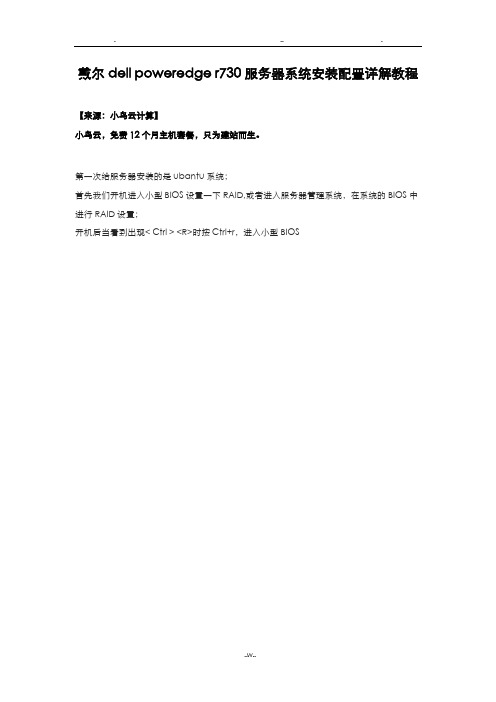
戴尔dell poweredge r730服务器系统安装配置详解教程【来源:小鸟云计算】小鸟云,免费12个月主机套餐,只为建站而生。
第一次给服务器安装的是ubantu系统;首先我们开机进入小型BIOS设置一下RAID,或者进入服务器管理系统,在系统的BIOS中进行RAID设置;开机后当看到出现< Ctrl > <R>时按Ctrl+r,进入小型BIOS小型BIOS界面先进入到VG MGMT菜单,可以用ctrl+N和ctrl+P切换菜单按F2展开虚拟磁盘创建菜单如果重新安装就先选择clear config,再创建虚拟磁盘(Create Nes VD)RAID Level :选择RAID 5;在Physicaldisks中把三个磁盘全选上,操作后的样子由于划分RAID5后,硬盘总大小还有6TB,大于2TB不支持BIOS启动,先划分个小磁盘安装系统。
我设置了0.466T下面选择ok就行了按CTRL+N切换到PD MGMT菜单,可以看到磁盘的状态为online。
按esc键退出重启就行了;下面进行安装进入这界面按f10就行了,这样就直接进入服务器管理系统lifecycle controller选择OS部署一次操作在这个步骤有一个可用的操作系统,你可以选择你安装的操作系统类型,如果上面没有的话,就选择other system下面一步是查找安装系统的介质;然后下一步最后重启后就直接安装你的系统了;下面我开始介绍安装系统中可能出现的问题,以及解决;1.我遇到的第一个问题是部署os的时候提示无法在第四步系统介质,如果她有下列提示你就直接点击取消键,进入里lifecycle主界面,选择系统设置点击高级硬件配置进入系统BIOS点击集成的设备把所有usb端口打开,和启用usb3.0;这样设置过后他就可以找到你的介质了;如果她还是找不你的U盘,那么下面还有一种方法;就是直接从boot manage r进入;下面是操作过程:先直接重启系统,然后再这个界面中按f11然后就选择one-shot bios menu最后一个就是我的U盘,直接点进去,就可以直接安装了;。
DELLR730服务器配置raid+设置从U盘启动
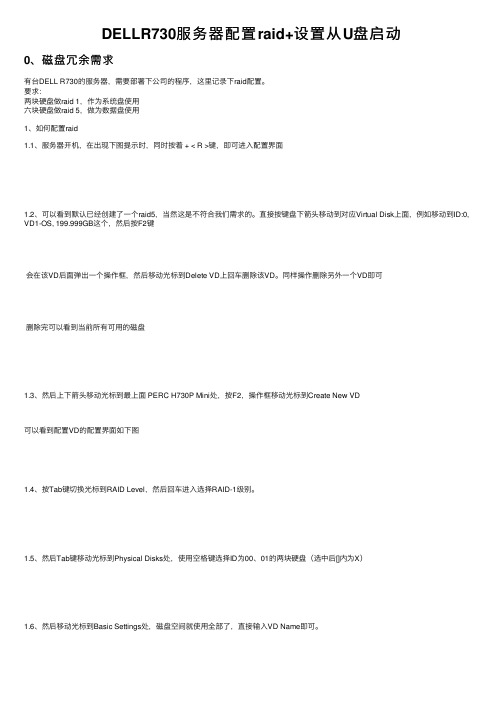
DELLR730服务器配置raid+设置从U盘启动0、磁盘冗余需求有台DELL R730的服务器,需要部署下公司的程序,这⾥记录下raid配置。
要求:两块硬盘做raid 1,作为系统盘使⽤六块硬盘做raid 5,做为数据盘使⽤1、如何配置raid1.1、服务器开机,在出现下图提⽰时,同时按着 + < R >键,即可进⼊配置界⾯1.2、可以看到默认已经创建了⼀个raid5,当然这是不符合我们需求的。
直接按键盘下箭头移动到对应Virtual Disk上⾯,例如移动到ID:0, VD1-OS, 199.999GB这个,然后按F2键会在该VD后⾯弹出⼀个操作框,然后移动光标到Delete VD上回车删除该VD。
同样操作删除另外⼀个VD即可删除完可以看到当前所有可⽤的磁盘1.3、然后上下箭头移动光标到最上⾯ PERC H730P Mini处,按F2,操作框移动光标到Create New VD可以看到配置VD的配置界⾯如下图1.4、按Tab键切换光标到RAID Level,然后回车进⼊选择RAID-1级别。
1.5、然后Tab键移动光标到Physical Disks处,使⽤空格键选择ID为00、01的两块硬盘(选中后[]内为X)1.6、然后移动光标到Basic Settings处,磁盘空间就使⽤全部了,直接输⼊VD Name即可。
1.7、然后移动光标到OK,回车创建VD,并在接下来的提⽰中继续选择OK回车1.8、可以看到我们已经创建好了⼀个Disk Group,级别为RAID 1,⾥⾯包含了⼀个VD,名称为system,并且使⽤了所有可⽤磁盘空间5.457TB1.9、接下来我们再移动光标到最上⾯ PERC H730P Mini处,按F2,操作框移动光标到Create New VD,创建下⼀个raid1.10、这⾥就不细说了,和上⾯操作⼀样,选择raid5、然后空格选中所有可⽤磁盘,给VD命名然后OK创建即可1.11、可以看到已经创建好了两个Disk Group,分别为raid1和raid5,然后直接按ESC退出即可重启服务器进⾏系统安装操作2、如何配置从U盘启动开机后在左上⾓出现提⽰的时候,按F2等⼀会⾃动进⼊系统BIOS选择菜单:选择system bios 回车这时再选择 boot settings 回车:在这⾥选择 BIOS Boot Settings :将⽹卡启动的勾选去掉,即默认使⽤C盘启动了。
DELLR730服务器阵列卡配置、VMware安装、WIN2008安装
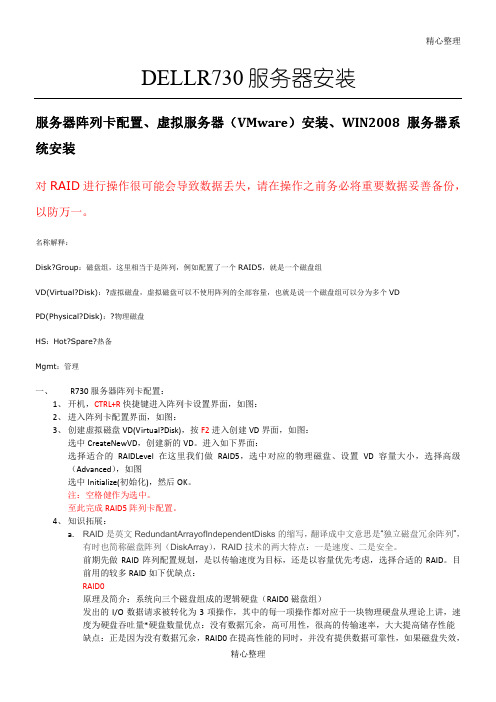
精心整理DELLR730服务器安装服务器阵列卡配置、虚拟服务器(VMware)安装、WIN2008服务器系统安装对RAID进行操作很可能会导致数据丢失,请在操作之前务必将重要数据妥善备份,以防万一。
名称解释:Disk?Group:磁盘组,这里相当于是阵列,例如配置了一个VD(Virtual?Disk):?PD(Physical?Disk):?物理磁盘HS:Hot?Spare?热备Mgmt:管理一、R730服务器阵列卡配置:1、开机,CTRL+R2、3、,按F2进入创建VD界面,如图:选中VD。
进入如下界面:RAID5,选中对应的物理磁盘、设置VD容量大小,选择高级(选中OK。
至此完成RAID5阵列卡配置。
4、知识拓展:a.RAID是英文RedundantArrayofIndependentDisks的缩写,翻译成中文意思是“独立磁盘冗余阵列”,有时也简称磁盘阵列(DiskArray),RAID技术的两大特点:一是速度、二是安全。
前期先做RAID阵列配置规划,是以传输速度为目标,还是以容量优先考虑,选择合适的RAID。
目前用的较多RAID如下优缺点:RAID0原理及简介:系统向三个磁盘组成的逻辑硬盘(RAID0磁盘组)发出的I/O数据请求被转化为3项操作,其中的每一项操作都对应于一块物理硬盘从理论上讲,速度为硬盘吞吐量*硬盘数量优点:没有数据冗余,高可用性,很高的传输速率,大大提高储存性能缺点:正是因为没有数据冗余,RAID0在提高性能的同时,并没有提供数据可靠性,如果磁盘失效,将影响到整个数据,一旦损坏,无法恢复。
适用:适用于个人、者图形工作站等数据安全要求不高的领域。
注意事项:1.raid0的两个硬盘必须容量、规格相同。
2.组成raid0的两个硬盘在改变主从盘设置时将需要重新分区,原来磁盘里的所有数据将全部丢失。
同一通道的两个硬盘在不改变主从盘设置的前提下可以更改位置,其结果不影响磁盘里的数据和读写操作。
DELL R730服务器配置RAID及安装服务器系统 以及域的控制(DOC)
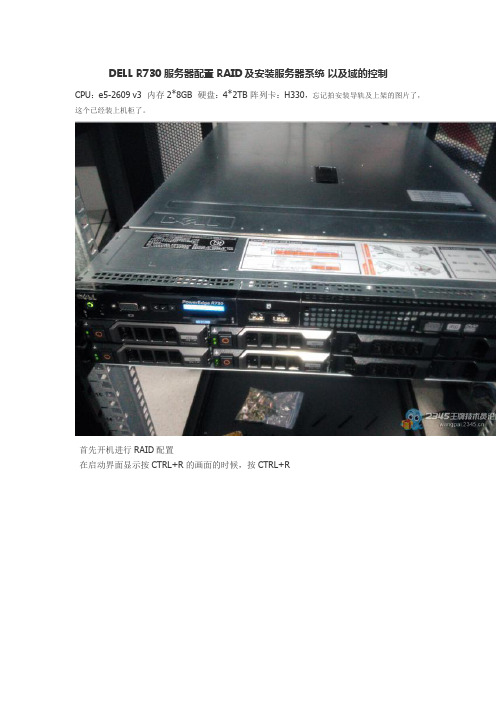
DELL R730服务器配置RAID及安装服务器系统以及域的控制CPU:e5-2609 v3 内存2*8GB 硬盘:4*2TB 阵列卡:H330,忘记拍安装导轨及上架的图片了,这个已经装上机柜了。
首先开机进行RAID配置在启动界面显示按CTRL+R的画面的时候,按CTRL+R进行到虚拟磁盘管理器界面这里忘记拍图了,在网上找的图片首先进入到VG MGMT菜单(这里可以用CTRL+NT和CTRL+P切换菜单)按F2展开虚拟磁盘创建菜单选择create new VD创建新的虚拟磁盘RAID LEVEL选项,可以看到所支持的RAID级别,根据硬盘数量的不同,这里显示的也会有区别,我有4块2T硬盘,做RAID5。
这里选择RAID5回车确定。
由于划分RAID5后,硬盘总大小还有6TB,大于2TB不支持BIOS启动,先划分个小磁盘安装系统。
勾选要加入RAID的磁盘,在VD SIZE处输入磁盘容量做完RAID的效果CTRL+N切换到 PD MGMT菜单,可以看到磁盘的状态为ONLINE。
这里不用保存,直接ESC退出重启即可。
下面接着来安装操作系统,我这里安装的是WINDOWS SEVER 2008 R2 重启到这个界面,按F10进入到Lifecycle Controller界面选择OS部署第一项是先设置RAID,由于刚才已经设置过了,所以选择下面的选项,直接安装系统。
(DELL客户不建议在这里做RAID,所以在开机时先按CTRL+R,在虚拟磁盘管理器界面配置了RAID。
)启动模式选择BIOS,选择系统为2008选择手动模式,把系统光盘放入光驱。
检查没有问题,点击完成并重启。
重启后,开始安装2008server此服务器主要用来做文件服务器,所以选择企业版完全安装,注意不要选为服务器核心安装了。
这里大家都知道了,选择自定义安装完毕,见到熟悉的登录界面。
如何搭配上次配置了RAID以及安装了2008SERVER系统,这台R730服务器,主要是用来做公司的文件服务器,搭配域控来使用。
Dellr730服务器操作系统安装教程
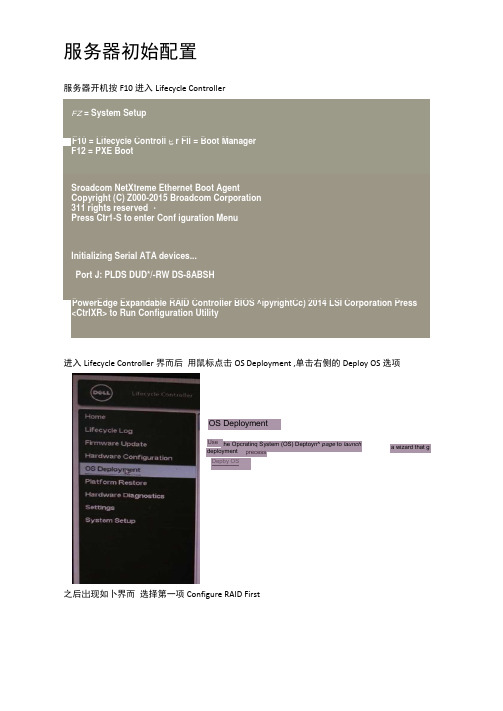
服务器初始配置服务器开机按F10进入Lifecycle ControllerFZ = System SetupF10 = Lifecycle Controll 匕r Fll = Boot Manager F12 = PXE BootSroadcom NetXtreme Ethernet Boot AgentCopyright (C) Z000-2015 Broadcom Corporation 311 rights reserved ・Press Ctr1-S to enter Conf iguration MenuInitializing Serial ATA devices... Port J: PLDS DUD*/-RW DS-8ABSHPowerEdge Expandable RAID Controller BIOS ^ipyrightCc) 2014 LSI Corporation Press <CtrlXR> to Run Configuration Utility进入Lifecycle Controller 界而后 用鼠标点击OS Deployment ,单击右侧的Deploy OS 选项之后岀现如卜界而 选择第一项Configure RAID Firstthe Opcratinq System (OS) Deptoyn^ page to launch precess a wizard that gUse deployment DeptoyOSOS DeploymentDepby OSStep 1 of 5: Select Deployment pathS€tect OS Depkxymecit Path⑥ Ccnfigure RAO FrstO Go Directly to OS DopioynYMURAJD can g confixed prxx to OS Deployrnent. the current wizard w« be restart v/izard tscarpeted.Software suzago ccnrrolers support ody M^xoscft Windows operarng $yst«=cn nStep 1 of 5: View Current RAID Configuration and Select Conti■. ■ *Selected ControUer Disk Ath ibutes WtT DisksRADLev^l DLFRRAD 5Eng 小step 凶斓5"吩RAO.曲旳忌reruns 帕注ct OS Z单击NEXT 选择RAID5PowerEdg© R730Service Tag: D1SY2S2 单击NEXT 出现如下界面See(GB) W2W0State OninGConfiguration Wizards: RAID Configuration4卜B30 Mir7 縞i 0 Qcnty罚呵 ttTw RAID controHor ro view its current confyuratfon. To deters me existnQ wtu^ < vir tuedisk.(*ck NfexLStep 2 of 5: Select RZMD LevelSelect the RAn fee the w 3 ci£j<O RADO O RAD 1* RAID 5 ORAO6 O RAD l i O RAT-50 Of^ADGOMM 口AC 1®曲怕 tho ctr 庐3 <lsks ar d uses grrty 诃ormafion to matxat) f«>Juri^int dotfl.!tm 仁七 tno ante 形 CO O J T ⑷ngparityRA£>・5 pro'/«>e«s epod re^dpetreegneo ord 法wr vwie pericrT^^e.单击NEXTConnguration Wizards: RAID ConTtguratkxi Step 3 of 5: Select Physical Disks选中上图中的所有磁盘 单击NEXTx^cEdgti R730 )orv»» Tdj: DIS 丫 232HQSS3B NextOTS :DIS 丫 252M&ZS3B HES^HB z*1Steel CT^ 的咖&yoj want to ccEQX 今.Mnmjm RAID 5 pfr/^tzal <±3>cs Msxmum RAT) 5 phy^^vsl - -S«*ect me <isk poetPtoiocd --------------------------------------------------------------TywOsk Block S<2OTKJ Prot^rtrn nf<xrreis (Tt> Hi C^paWty Era.rvPtnn CsMty --------------------- 痘5"「<]单击均上选中选中所有Efi兮fcw Phylum Po<4O6k N8TTWSuo <G43} -Ftv^UOfik eno 931000 J PTTTK” X mi931000M3Enaypc^n hto hto 卜舫'•r... Ai : wrfCZntrdor 7 Soloct ^tAO Levial3ei Phytfcal Dtaksi单击NEXT 出现如下界面✓Spwfy Vw wtud drk attftouies. 却2X0 在爺决处畅入喘盘阵列s称v>iud Osk r^(TG SC0<U4・磁2J00GB ) Stripe Etement SizeConfiguration Wizards: RAD Configuration Step 4 of 5 X/rtual Disk Attributes[64KB在上图中输入磁盘阵列需称单击Finishs J Step 5 of 5: Summary■、Warning1 RAID CcnnguratlonIf arry mcxTfcdtws are 卯世the wtuai 曲c<xifi9irat«2n to tot cu ci the vrtumiacks m the 如如・8Y<XJ well to contnip?L ________ ___________________ wAssOT Fbt DKk [ 经士JNcm Sce((3e)单击Yes开始磁盘阵列Step 5 of 5: SummaryTo oxty ux>uu Af»SlXSirrrrrry Gt Dric Allrii^csA“grx 应 *3pare Df4<磁盘阵列完毕 单击OK选择操作系统驱动上图单击OK 后,出现如下界面按下图勾选选项二― WturtORA O L ^Sire (G€jTypo Success)r^riRAID ConfiguraUonSuccxKJsttiy c<xir*»tod RA<3 OTK ;fHtMtSU po Ek FWrfHCb Wrjt^R.4 OjK BOCk QZ$r Q Frmecuon Infgvon SlotiiswadOK ^Q - DKawedW !LH I OSX ATTTtXJt^S “SummaryStep 2 of 5: Select an Operating Systemone of the sippcrtod boot edos fa 8xe<ng Syctom nst<*Btrn.Boot Mode ® KOS O LEFISecure 6ootO Enatfcd 參 0^4:1*NQ8x>tP*o»cy • AwilaMe uper«u>g Systems M^roeon Wniows Sw 2X« R2、仙 SR< t <; “oiocd .cf ioc tc. g i w 口 hoot Hits fhetue check fc< cSqiuJy 旳3 OSOrrvMS •>! owy bat. I 與OFF c<KA nxxlA SHX>XV3 C&US Oparatrig Syritcms单击NEXT 等待配置完成安装操作系统配置完成后,岀现如下界而选择Manual Install✓OS Deployment Deploy OSCancelNext单击NEXT将操作系统安装光盘放入光驱单击NEXT单击Finish服务器自动重启(需要几分钟,重启过程不要按键盘)出现如下界而后,选择如图选项单击下一步单击现在安装选择需要安装的操作系统(要与选择驱动时的操作系统一致)单击下一步勾选接受条款单击下一步安装类型选择“自泄义(高级严磁盘分区单击“驱动器选项(髙级)“先选中“未分配空间〃然后单击新建选择磁盘分区大小(如无特殊规左,可将磁盘分成C、D、E三个分区,C盘V系统盘>1006, 剩下的容量D盘与E盘均分)单击应用单击确左再选中未分配空间,单击新建创建D盘和E盘创建好的磁盘分区如下图单击下一步开始安装操作系统若干时间后出现如下界而设宜服务器开码确定-T进入系统激活操作系统(系统激活需要连接Inter网)过一会会弹岀一个窗口点击激活windows输入操作系统安装秘钥单击下一步系统激活成功R730服务器操作系统安装完成• • •。
Dell R730服务器Raid卡配置及CentOS6.8系统安全详细教程
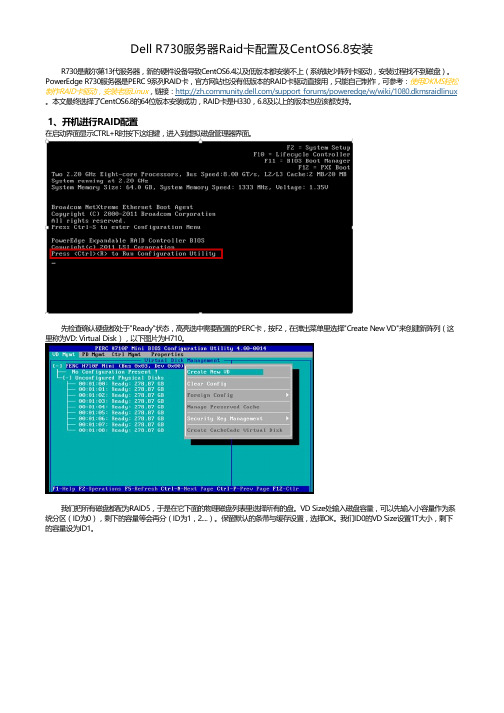
在启动界面显示CTRL+R时按下这组键,进入到虚拟磁盘管理器界面。
先检查确认硬盘都处于"Ready"状态,高亮选中需要配置的PERC卡,按F2,在弹出菜单里选择"Create New VD"来创建新阵列(这里称为VD: Virtual Disk),以下图片为H710。
我们把所有磁盘都配为RAID5,于是在它下面的物理磁盘列表里选择所有的盘。
VD Size处输入磁盘容量,可以先输入小容量作为系统分区(ID为0),剩下的容量等会再分(ID为1,2....)。
保留默认的条带与缓存设置,选择OK。
我们ID0的VD Size设置1T大小,剩下磁盘分好之后,还需要进行初始化操作,注:初始化会清除硬盘、阵列中的所有信息,并且无法恢复。
刚才配置虚拟磁盘的时候没有使用阵列的全部容量,剩余的容量可以在这里划分使用。
将光标移至Space allocation处,按向右方向键展开此菜单,按F2在弹出的Add New VD处按回车键。
再次进入配置虚拟磁盘的界面,创建另外的虚拟磁盘,ID为2,3....注:由于虚拟磁盘的建立是基于刚才所创建的阵列,所以RAID Level与刚才所创建的相同,无法更改。
配置好后切换到PD Mgmt菜单可以看见磁盘状态为Online,直接Esc退出重启即可。
2、安装CentOS 6.8重启后按F10进入Lifecycle Controller,选择OS Deployment,之前已经配置好RAID,这里直接进入安装系统。
引导模式选择BIOS,安全引导选择已禁用,都是默认的,可用的操作系统选择Any other Operating System,步骤3选择手动安装,然后重启进入CentOS安装界面。
选择最后一项,Create Custom Layout 创建自定义分区,选中空闲分区Free,选择标准分区Standard Partition,点创建Create挂载点大小分配如下(swap一般设置为内存2倍):PowerEdge服务器技术支持:/support_forums/poweredge/DELL服务器常见阵列卡配置说明:https:///Support/Article/cn/zh/cndhs1/SLN287731Write by timewx。
DELL-R730服务器U盘安装操作系统指南
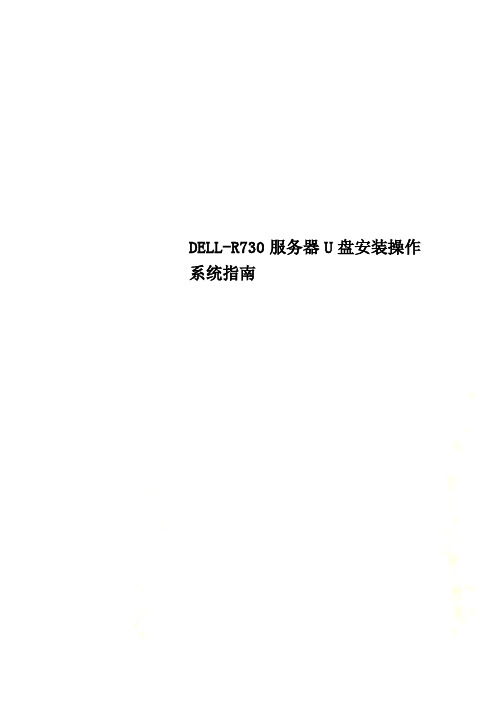
DELL-R730服务器U盘安装操作系统指南DELL R730服务器U盘安装操作系统指南一.系统安装注意事项:1、DELL服务器安装系统,根据实际情况先做raid5,因为我们有3块硬盘;2、安装系统前先把U盘做成启动盘,然后下载相应的阵列卡驱动,阵列卡驱动要先解压,一同拷到启动U盘里;3、划分系统磁盘时要把100MB的系统保留空间删掉。
二、先做U盘启动盘1、从网上下载Windows server 2008 R2标准版或者企业版;2、下载安装做U盘启动盘的工具UltraISO软件,并做好U盘启动盘;3、下载raid5阵列驱动程序,解压后,拷进我们刚做好的U盘启动盘里。
二.做raid5以上准备工作做好,就可以对DELLR730做系统,首先要对磁盘做raid,这里只有3块磁盘,所以做raid5.不做raid的话开机的时候会出现如下界面,不操作的话进不了系统。
步骤:1.开机启动时按Ctrl+R2、选择PERC H330 Mini,按F2键,Create New VDRAID Level选择RAID-5,Physical Disks三个磁盘全部选中,则Basic settings会出现信息,VD Size和VD Name,Tab键选择OK保存设置;保存后,可以看到刚才配置的RAID5信息;3、按ESC退出重启;三.DELLR730安装操作系统1.开机时按F11,进入BIOS界面;2、选择Continue Normal Boot,进行BISO设置;3、选择System BIOS设置,选择BIOS,如图所示;4、按ESC退出到BIOS一开始界面;5、选择“BIOS Boot Menu”3.选择U盘启动。
选择“[Hard drive]Disk connected to front USB”正在载入系统4.Windows server 2008 R2 64位操作系统安装选择自定义(高级)加载驱动程序,选择阵列卡的驱动程序选择U盘,即阵列卡驱动所在的位置选择阵列卡驱动分配磁盘空间,点击“驱动器选项(高级)(A)”按照实际需求新建磁盘大小如图,分配好磁盘空间大小后,会有100MB的系统保留空间,想要删除系统保留空间,先将所要分配的磁盘分配好,然后删除第一个分配的磁盘(即第二个磁盘,图中49.9GB的磁盘),然后在100MB的系统保留磁盘上扩展磁盘删除保留空间后的效果系统安装当复制windows文件结束后,在安装更新时主机会重启,这个时候拔掉U盘,期间主机会多次重启,最后完成系统安装。
- 1、下载文档前请自行甄别文档内容的完整性,平台不提供额外的编辑、内容补充、找答案等附加服务。
- 2、"仅部分预览"的文档,不可在线预览部分如存在完整性等问题,可反馈申请退款(可完整预览的文档不适用该条件!)。
- 3、如文档侵犯您的权益,请联系客服反馈,我们会尽快为您处理(人工客服工作时间:9:00-18:30)。
DELL R730服务器配置RAID及安装服务器系统以及域的控制CPU:e5-2609 v3 内存2*8GB 硬盘:4*2TB 阵列卡:H330,忘记拍安装导轨及上架的图片了,这个已经装上机柜了。
首先开机进行RAID配置
在启动界面显示按CTRL+R的画面的时候,按CTRL+R
进行到虚拟磁盘管理器界面
这里忘记拍图了,在网上找的图片
首先进入到VG MGMT菜单(这里可以用CTRL+NT和CTRL+P切换菜单)按F2展开虚拟磁盘创建菜单
选择create new VD创建新的虚拟磁盘
RAID LEVEL选项,可以看到所支持的RAID级别,根据硬盘数量的不同,这里显示的也会有区别,我有4块2T硬盘,做RAID5。
这里选择RAID5回车确定。
由于划分RAID5后,硬盘总大小还有6TB,大于2TB不支持BIOS启动,先划分个小磁盘安装系统。
勾选要加入RAID的磁盘,在VD SIZE处输入磁盘容量
做完RAID的效果
CTRL+N切换到 PD MGMT菜单,可以看到磁盘的状态为ONLINE。
这里不用保存,直接ESC退出重启即可。
下面接着来安装操作系统,我这里安装的是WINDOWS SEVER 2008 R2重启到这个界面,按F10
进入到Lifecycle Controller界面选择OS部署
第一项是先设置RAID,由于刚才已经设置过了,所以选择下面的选项,直接安装系统。
(DELL客户不建议在这里做RAID,所以在开机时先按CTRL+R,在虚拟磁盘管理器界面配置了RAID。
)
启动模式选择BIOS,选择系统为2008
选择手动模式,把系统光盘放入光驱。
检查没有问题,点击完成并重启。
重启后,开始安装2008server
此服务器主要用来做文件服务器,所以选择企业版完全安装,注意不要选为服务器核心安装了。
这里大家都知道了,选择自定义
安装完毕,见到熟悉的登录界面。
如何搭配上次配置了RAID以及安装了2008SERVER系统,这台R730服务器,主要是用来做公司的文件服务器,搭配域控来使用。
所以这里先讲一下如何配置域控。
为什么要用域控?
一般小公司电脑不多,无需用到域控,工作组就可以胜任了,但企业电脑超过了20台,用工作组来管理就会让管理员发狂了,域控则能减轻管理员很多负担。
举个例子,就说文件服务器,进行文件共享。
员工张三,要想访问文件服务器的共享资料,那么管理员需要先在服务器上建立张三的用户,然后再给张三这个用户进行授权,确实是很简单也很方便。
但是如果公司还有其他服务器呢?邮件服务器、FTP服务器、ERP服务器等等,那么管理员将要在每台服务器上建立张三这个用户,假如公司有200人,那么管理员将要疯掉。
这一切的根源都源于工作组的分散管理,这是和大型网络所要求的高效率是背道而驰的。
而域控从设计中就考虑到了用户账号等资源共享问题,这样域中只要有一台服务器建立了账号,其他计算机都可以共享账号,这样就轻松很多了。
另外,域控还可以进行策略管理,比如统一电脑桌面,统一发布软件等等优点太多了。
所以一般企业都会用域控来进行管理。
架设域控非常的简单:
开始—运行输入 dcpromo 打开AD服务安装向导
第二种方法,也可以在服务管理器中,选择角色---添加角色来安装AD域控
两种方法操作基本一样,默认大都使用第一种方法。
首先进行兼容性检查,默认下一步
以前没有林也没有域,选择在新林中新建域
有些大型集团公司,会做多个域,如果以前已经有了域服务器,且这台也想加入同个林中,则可以选择第一项。
输入一个公司的域名,这里用你公司自己的域名这里我是用作测试的,2345不要怪我侵权呀
选择林功能级别,一般就一台域控,选择2008即可
如果想要此林中架设多台域控就要注意了,选择2008后此林就不能管理2003的域控了
检查DNS配置
域控的前提条件是配置好DNS,可以先装好DNS再安装域控,我一般习惯在这里一起配置
检查发现服务器没有安装DNS服务,则现在来先安装DNS
这些目录建议默认,不是特别熟悉域控最好不要随意修改
设置还原密码,我一般都是用相同的密码,免得忘记了
检查有没有问题
开始安装配置域控了
安装完成,就这么简单,重启吧。
升级为域控后,登录时要按CTRL+ALT+SHIFT进行登录
登录时和工作组不一样了,前面要加上我们设置的域名2345test\用户名。
看看我们的域:
这时可以看到多了AD管理中心,AD用户和计算机等程序
现在找台客户机来加入域
首先设置客户机的IP,DNS一定要设置为域服务器的IP地址172.1.1.1
点击更改计算机名,输入服务器的域名
加入域一定要输入域管理员的密码
欢迎加入
重启后登录,发现也一样要按CTRL+ALT+SHIFT了
登录到选择2345TEST这个域中
客户机也加入到域中了
后续有时间,会继续写配置文件服务器,以及域控的更多功能。
这台R730服务器,主要是用来做公司的文件服务器,搭配域控来使用。
所以这里先讲一下如何配置域控。
为什么要用域控?
一般小公司电脑不多,无需用到域控,工作组就可以胜任了,但企业电脑超过了20台,用工作组来管理就会让管理员发狂了,域控则能减轻管理员很多负担。
举个例子,就说文件服务器,进行文件共享。
员工张三,要想访问文件服务器的共享资料,那么管理员需要先在服务器上建立张三的用户,然后再给张三这个用户进行授权,确实是很简单也很方便。
但是如果公司还有其他服务器呢?邮件服务器、FTP服务器、ERP服务器等等,那么管理员将要在每台服务器上建立张三这个用户,假如公司有200人,那么管理员将要疯掉。
这一切的根源都源于工作组的分散管理,这是和大型网络所要求的高效率是背道而驰的。
而域控从设计中就考虑到了用户账号等资源共享问题,这样域中只要有一台服务器建立了账号,其他计算机都可以共享账号,这样就轻松很多了。
另外,域控还可以进行策略管理,比如统一电脑桌面,统一发布软件等等优点太多了。
所以一般企业都会用域控来进行管理。
架设域控非常的简单:
开始—运行输入 dcpromo 打开AD服务安装向导
第二种方法,也可以在服务管理器中,选择角色---添加角色来安装AD域控
两种方法操作基本一样,默认大都使用第一种方法。
首先进行兼容性检查,默认下一步
以前没有林也没有域,选择在新林中新建域
有些大型集团公司,会做多个域,如果以前已经有了域服务器,且这台也想加入同个林中,则可以选择第一项。
输入一个公司的域名,这里用你公司自己的域名这里我是用作测试的,2345不要怪我侵权呀
选择林功能级别,一般就一台域控,选择2008即可
如果想要此林中架设多台域控就要注意了,选择2008后此林就不能管理2003的域控了
检查DNS配置
域控的前提条件是配置好DNS,可以先装好DNS再安装域控,我一般习惯在这里一起配置。
